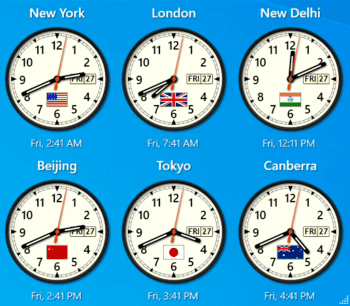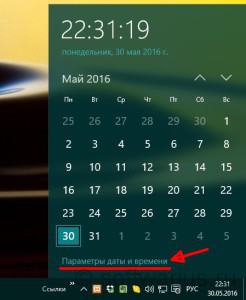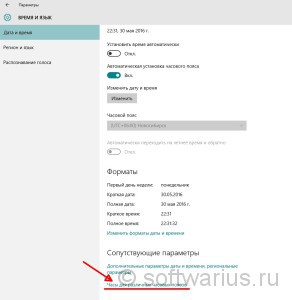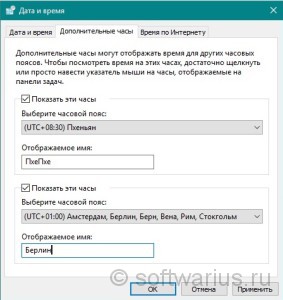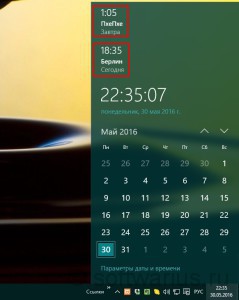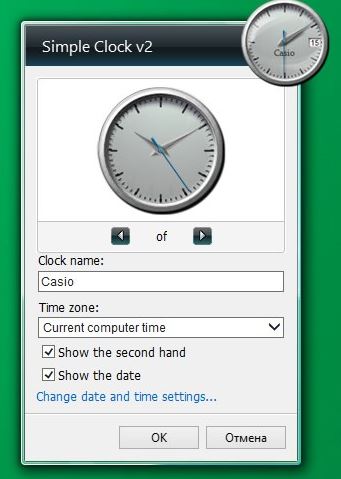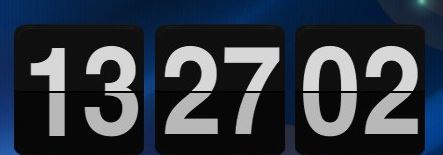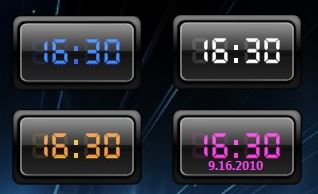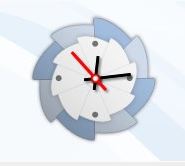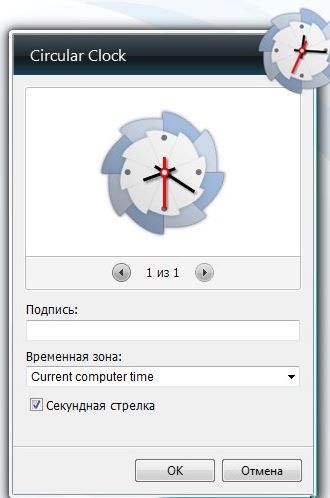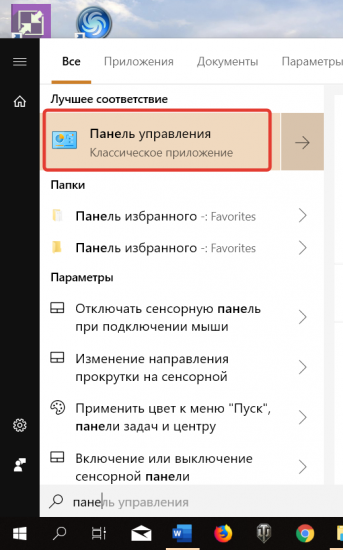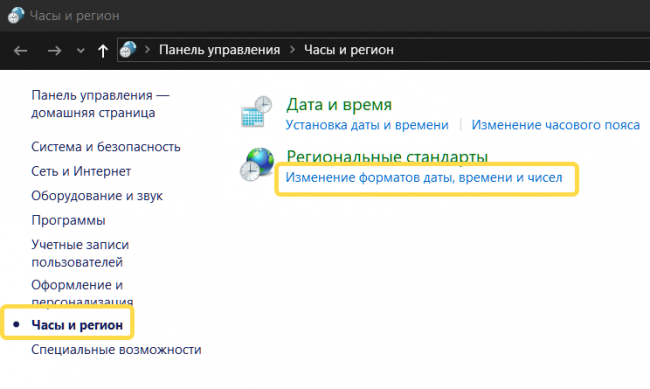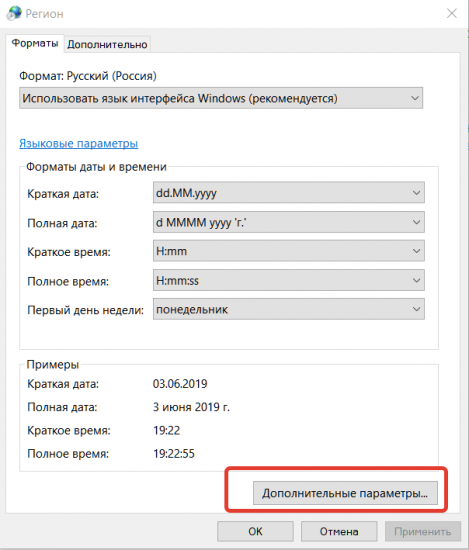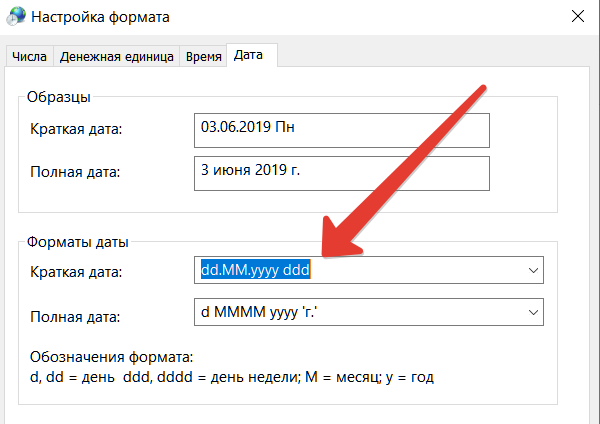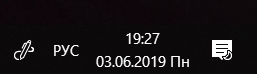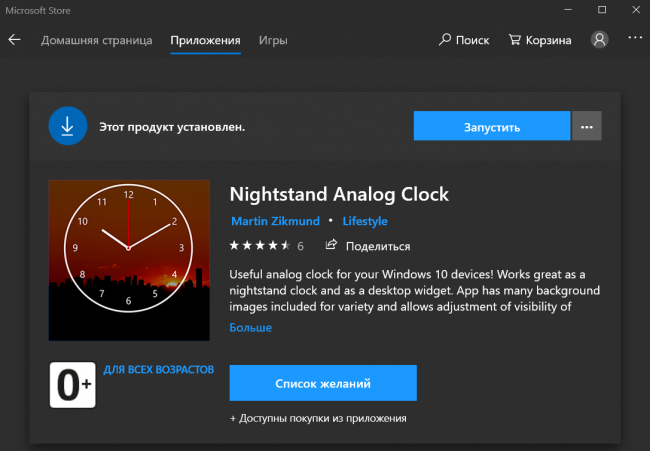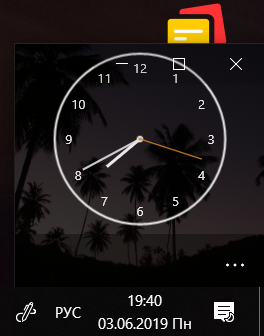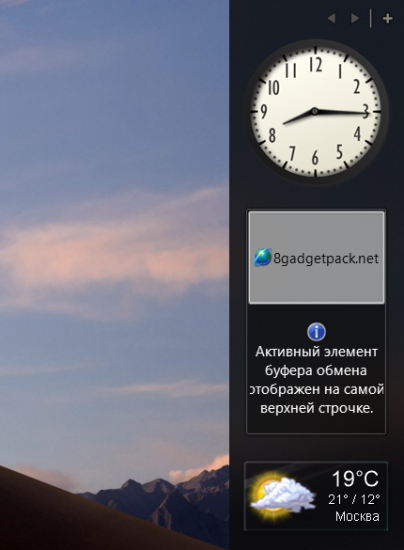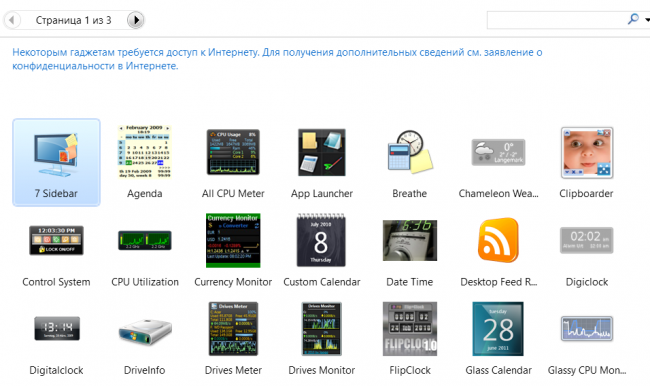Взглянуть в системный трей – самый простой и очевидный способ узнать текущее время в вашем регионе, если, конечно, он указан правильно. А еще часы в системном трее могут показывать время других регионов, нужно только настроить их отображение в параметрах даты и времени. Но, как и в предыдущих версиях системы, часы в трее Windows 10 не могут показывать время более чем трех городов (часовых поясов).
Если вы хотите чего-то большего, воспользуйтесь поставляемым с Windows 10 универсальным приложением «Будильник и часы». Открыв программу и переключившись на вкладку «Мировые часы», нажмите внизу справа плюсик и выберите в выпадающем списке город, для которого вы бы хотели отобразить текущее время, и оно тут же появится на карте мира. Особых ограничений на количество часов приложение не накладывает, коли хотите, можете создать их хоть пару дюжин.
А если при этом еще навести на нижнюю область ярлыка с городом мышку, появится всплывающая подсказка, указывающая разницу во времени между интересующим вас местом и вашим родным городом (часовым поясом).
Кроме того, воспользовавшись контекстным меню, вы можете закрепить плитки с избранным городами на начальном экране, чтобы всегда иметь перед собою текущее время в разных регионах мира.
Примечание: в базе приложения «Будильники и часы» присутствуют временные данные только крупных городов Земли, если же вы житель ПГТ с населением пять тысяч человек, выбирайте ближайший к вам областной центр.
Отличного Вам дня!
Sharp World Clock
для Windows
Sharp World Clock — это программа десктопных часов для Windows, которая позволяет отображать местное время для нескольких городов и часовых поясов с правильным переходом на летнее время. Вы можете выбрать, сколько часов должно отображаться на рабочем столе. Размеры часов можно изменять без потери визуального качества (благодаря использованию технологии аппаратного ускорения WPF). Размеры главного окна и неактивированных часов можно изменять и перетаскивать в любое место на рабочем столе.
Также можно выделить возможность тонко настраивать стиль часов, присутствует удобная Мировая карта, встроенный калькулятор и конвертер часовых поясов и будильник. Имеется встроенный календарь в котором можно оставлять всякие напоминания, имеется и достаточно мощный RSS reader. Время в программе легко синхронизировать с атомными часами и серверами, часы можно сворачивать в системный трей.
Sharp World Clock показывает рядом с временем флаг страны, к которой относятся непосредственно часы. Вы всегда сможете просмотреть полный список городов той или иной страны мира, если по каким-то причинам нет города в списке, можно добавить свой собственный. Программа предоставляет большой список разного типа форматов времени и даты, для каждый часов вы сможете индивидуально настраивать данный параметр. При желании можно открыть карту мира и на ней непосредственно просматривать часовые пояса, смотреть где сейчас утро, а где ночь, есть расчет лунных фаз и пр.
ТОП-сегодня раздела «Часы, будильники»
Free Countdown Timer 5.2
Free Countdown Timer — бесплатная программа, которая представляет собой удобный в использовании…

TheAeroClock — симпатичные часы для рабочего стола, с возможностью настройки размера, прозрачности, вида/текстуры…
Free Alarm Clock 5.2
Free Alarm Clock — очень удобный будильник для компьютера с набором полезных функций. Это…

Будильник — бесплатные часы со большим количеством разнообразных и полезных функций….
Отзывы о программе Sharp World Clock

Отзывов о программе Sharp World Clock 9.5.2 пока нет, можете добавить…
Добавление часов из нескольких часовых поясов в Windows 10
- Откройте «Настройки», щелкнув меню «Пуск» и выбрав его или введя в Cortana.
- Щелкните Время и язык.
- Щелкните ссылку «Добавить часы», чтобы настроить часы для нескольких часовых поясов.
- Нажмите на опцию Показать эти часы.
29 апр. 2017 г.
Как добавить цифровые часы на рабочий стол Windows 10?
Метод 1. Добавьте часы в меню часов Windows 10
Шаг 1: Откройте настройки с помощью Win + I. Шаг 2: Выберите время и язык. Перейдите в раздел «Дата и время», а затем выберите «Добавить часы для разных часовых поясов». Шаг 3. В дополнительных настройках часов выберите параметр «Показать эти часы», а затем выберите часовой пояс в раскрывающемся меню.
Как добавить часы в Windows 10?
Подробнее о Windows
- Щелкните правой кнопкой мыши часы на панели задач.
- Щелкните Настроить дату / время.
- Щелкните Добавить часы для разных часовых поясов (Windows 10) или вкладку Дополнительные часы (Windows 7).
- Выберите «Показать эти часы», выберите часовой пояс, а затем добавьте описательную метку для пользовательских часов.
- Нажмите «ОК».
Widget Launcher (ранее Widgets HD) — это новое поколение гаджетов для Windows 10. Эта переработанная программа запуска виджетов теперь лучше, чем когда-либо прежде. Теперь поддерживаются расширения! Таким образом, вы можете загрузить дополнительные скины и виджеты прямо здесь, в Microsoft Store.
Как отобразить часы на рабочем столе?
Поместите часы на главный экран
- Коснитесь и удерживайте любой пустой раздел на главном экране.
- Внизу экрана нажмите «Виджеты».
- Коснитесь и удерживайте виджет часов.
- Вы увидите изображения своих главных экранов. Переместите часы на главный экран.
Как отобразить дату и время на рабочем столе Windows 10?
Вот шаги:
- Открыть настройки.
- Щелкните Время и язык.
- Щелкните Дата и время.
- В разделе «Формат» щелкните ссылку «Изменить формат даты и времени».
- Используйте раскрывающееся меню Краткое имя, чтобы выбрать формат даты, который вы хотите видеть на панели задач.
25 окт. 2017 г.
Как получить гаджеты для Windows 10?
После установки 8GadgetPack или Gadgets Revived вы можете просто щелкнуть правой кнопкой мыши на рабочем столе Windows и выбрать «Гаджеты». Вы увидите то же окно гаджетов, которое вы помните из Windows 7. Перетащите гаджеты на боковую панель или рабочий стол отсюда, чтобы использовать их.
Как мне добавить более двух часов в Windows 2?
Как добавить часы с несколькими часовыми поясами в Windows 10
- Открыть настройки.
- Щелкните Время и язык.
- Щелкните ссылку Добавить часы для разных часовых поясов.
- В разделе «Дата и время» на вкладке «Дополнительные часы» установите флажок «Показать эти часы», чтобы включить часы 1.
- Выберите часовой пояс из раскрывающегося меню.
- Введите описательное имя для часов.
30 ночей. 2016 г.
Есть ли настольные часы для Windows 10?
Приложение «Будильники и часы» на рабочем столе Windows 10
В Windows 10 есть собственное встроенное приложение для часов под названием «Alarms & Clock», которое предоставляет такие функции, как будильник, часы, таймер и секундомер. … Если вам нужно изменить настройки часового пояса для часов местного времени, перейдите в «Настройки»> «Время и язык»> «Дата и время».
Добавление гаджетов и виджетов рабочего стола в Windows 10
- Нажмите Да, если вы получите уведомление UAC.
- Выберите желаемый язык и нажмите ОК. …
- Дважды щелкните любой виджет, чтобы добавить его на боковую панель рабочего стола. …
- После того, как вы закроете начальную панель гаджетов рабочего стола, вы можете вернуться к ней, щелкнув правой кнопкой мыши в любом месте рабочего стола и выбрав параметр «Гаджеты».
- Внимание:
17 февраля. 2020 г.
Как правило, шаги по созданию гаджета:
- Создайте папку разработки, в которой будут храниться файлы гаджета. …
- Создайте файл манифеста и сохраните его в папке разработки. …
- Создайте ядро. …
- При необходимости установите гаджет. …
- Протестируйте гаджет и при необходимости внесите изменения.
Чтобы запустить виджет, просто нажмите на него, и он запустится автоматически. После запуска виджета вы можете щелкнуть и перетащить его, чтобы переместить в нужное место на экране. Некоторые виджеты будут иметь значок в виде шестеренки, который будет отображаться рядом с ними, когда указатель мыши наведен на виджет.
Если вы работаете с командой (или заказчиком), которая расбросана по различным временным зонам по всему миру, то было бы неплохо знать текущее время в том регионе, где живут члены команды. Если вы не первый день работаете с Windows, то вероятно уже сталкивались с добавлением дополнительных зон.
Однако, если вы новичок или не приходилось делать этого раньше, то я вам покажу способ настройки нескольких часовых поясов. Процесс настройки применим также и к Windows 7/8.
Для начала, кликните по часикам в системном трее в правом нижнем углу экрана. Сразу же откроется обновленный интерфейс Windows 10, который показывает время и совмещен с календарем. Нажмите ссылку Параметры даты и времени внизу календаря:
Сюда же можно попасть через Параметры -> Время и язык, но это более длинный путь.
Затем, в самом конце в разделе Сопутствующие параметры найдите ссылку Часы для различных часовых поясов.
Перед вами выскочит окошко настройки даты и времени на открытой вкладке Дополнительные часы. Здесь вы можете добавить еще два дополнительных часовых пояса. Отметьте галочкой пункт Показать эти часы, выберите нужный вам и введите имя для этих часов. Это имя отображается просто для справки, поэтому введите любое название, которое лучше всего подходит к вашей ситуации. По окончании жмите ОК.
Теперь, когда вы наводите курсором на часики внизу, то увидите небольшое всплывающее окно с информацией о добавленных только что часовых поясах.
А если кликнуть на дате и времени, то временные зоны буду видны сверху, над временем.
Таким образом, вы всегда будете знать местное время у вашего заказчика/сотрудника/фрилансера на другом конце земного шара и поймете, что не стоит звонить ему прямо сейчас, так как час ночи — не самое подходящее время для этого;)
А какие часовые пояса вы себе добавили?
Гаджеты времени и даты являются одними из самых популярных, так как многим пользователям хочется всегда иметь под рукой актуальные время и дату в виде аккуратных иконок на рабочем столе. На нашем сайте мы собрали для вас лучшие гаджеты часов с возможностью отображения даты и без нее на русском языке, среди которых каждый сможет отыскать для себя что — то подходящее. Все они проверены на работоспособность на всех версиях ОС Windows и доступны для бесплатного скачивания без какой — либо рекламы.
World Clock — гаджет часов для Windows 7, 8.1 и Windows 10 №1
Этот гаджет выполнен в аналогово-цифровом стиле. Помимо времени отображается день недели и число. В настройках можно выбрать 1 из 8ми доступных циферблатов.
Скачать
Simple Clock — гаджет часов для Windows 10, 7 и Windows 8.1 №2
В запасе у этого часового гаджета имеется 6 альтернативных циферблатов. С цифрами и без. Также есть возможность отключения секундной стрелки и отображения названия в центре часов. Отличный гаджет часов для windows.
Скачать
XClock — гаджет часов для Windows 7, 8.1 и Windows 10 №3
Патриотические часы для рабочего стола windows с изображением герба Российской Федерации. Отсутствие каких — либо настроек делает этот виджет очень простым в использовании.
Скачать
YATS! Clock — гаджет часов для Windows 8.1, 10 и Windows 7 №4
Этот гаджет часов для windows придется по душе тем, кто любит минимализм. Отсутствие всего лишнего, а также стильное цифровое исполнение с возможностью отображения даты это сильные стороны гаджета Yats!
Скачать
Retro Clocks — гаджет часов для Windows 7, 8.1 и Windows 10 №5
Retro Clocks гаджет собрал в себе всю мощь искусства часовых мастеров. Он выглядит очень мощно и серьезно! В настройках можно применить 1 из 8ми доступных вариантов оформления, также присутствует эффект стекла и возможность отключения секундной стрелки.
Скачать
Modern Clock GT-7 — гаджет часов для Windows 10, 8.1 и Windows 7 №6
Вполне симпатичный часовой гаджет в аналоговом исполнении. В настройках имеется выбор 10-ти сменных тем оформления, среди которых есть как цифровые варианты, так и черточные.
Скачать
Flipdown Clock — гаджет часов для Windows 7, 8.1 и Windows 10 №7
Электронные часы в виде переворачивающихся табличек с цифрами. Смотрится очень стильно и современно. В настройках есть изменение цветового исполнения, размера гаджета, а также формата времени. Отличное дополнение к вашему рабочему столу windows.
Скачать
CX Digital — гаджет часов для Windows 7, 8.1 и Windows 10 №8
Данный гаджет также выполнен в минималистическом стиле. Простые электронные часы с возможностью смены цвета в настройках и отображением небольшой введенной вами надписи.
Скачать
Circular Clock — гаджет часов для Windows 10, 8.1 и Windows 7 №9
Гаджет часов в необычном исполнении. Смотрится очень стильно, особенно под светлые обои рабочего стола. Настройки видны на изображении. Секундная стрелка, часовой пояс и подпись под часами.
Скачать
Tomato Lunch Clock — гаджет часов для Windows 8.1/10 и Windows 7 №10
Еще один интересный гаджет часов для рабочего стола windows. Как видите, циферблат выполнен в виде тарелки, наполненной помидорами, а стрелки представляю собой вилку и ложку.
Скачать
Расскажите о нас в социальных сетях. Помогите нашему сайту!
Никто не будет спорить, что время – главный ресурс человека. Мы просто обязаны следить за ним, чтобы не пропустить ничего важного, и в этом нам помогают часы. На компьютерах с «десяткой» на борту элемент интерфейса располагается в правом нижнем углу, из-за чего время бывает сложно заметить.
Выручить могут часы на Рабочий стол операционной системы Windows 10 в виде отдельного виджета. Они значительно больше и нагляднее, а потому вы не пропустите ничего важного.
Виджеты «Часы» на Рабочий стол
Виджеты (гаджеты), включая те, которые отображают время, обрели популярность с выходом операционной системы Windows 7. Миллионы пользователей со всего мира устанавливали на Рабочий стол блоки с часами, загрузкой процессора и другими важными элементами. К сожалению, в «десятке» от этой идеи разработчики отказались, убрав возможность вывода виджетов на экран.
На заметку. Отказ от виджетов связан с тем, что после выхода Windows 10 появилась блочная система оформления меню «Пуск». Теперь именно здесь прячутся плитки с важной информацией, которая ранее была представлена в виде гаджетов.
Найти плитку с часами теперь можно в меню «Пуск». Для этого достаточно кликнуть ЛКМ по соответствующей иконке. К сожалению, даже если вы найдете нужный вам элемент оформления, его нельзя будет переместить на Рабочий стол. И как тогда выйти из сложившейся ситуации? Единственный верный способ – установить набор гаджетов, в состав которых входят часы.
Популярные программы
Наборы виджетов представлены в виде отдельных приложений, требующих установки. После завершения инсталляции у вас появится возможность активировать меню с гаджетами и выбрать часы для отображения на главном экране. Далее рассмотрим лучшие комплекты, которые помогут вам установить блок с временем.
Gadgets Revived
В этом наборе представлены гаджеты от операционной системы Windows 7. По сути, Gadgets Revived возвращает утраченный функционал, и у пользователя появляется возможность вывести на экран:
- курс валют;
- головоломку;
- новостную строку;
- индикатор ЦП;
- календарь;
- погоду;
- галерею слайдов;
- часы.
Разумеется, нас будет интересовать последний из обозначенных элементов. Чтобы не запутаться, предлагаем ознакомиться с подробной инструкцией установки и настройки Gadgets Revived (он будет актуальна для большинства других подобных программ):
- Скачайте дистрибутив с официального сайта разработчика.
- Установите приложение, используя скачанный EXE-файл.
- Щелкните ПКМ по свободной области Рабочего стола.
- Выберите пункт «Гаджеты», который должен появиться после установки.
- В представленном списке выберите «Часы» и поместите их на главный экран.
Если меню гаджетов не появляется в диалоговом окне Рабочего стола, то рекомендуется предварительно запустить Gadgets Revived. После этого проблема должна быть исчерпана.
MFI10
Еще одна программа, позволяющая установить гаджет с часами на Рабочий стол. Процесс инсталляции здесь отличается от других приложений подборки, поэтому остановимся на нем подробнее:
- Предварительно установите на компьютер Daemon Tools или другой софт для работы с образами диска.
- Скачайте дистрибутив с сайта MFI10.
- Откройте ISO-файл, используя DT.
- Запустите установочный EXE-файл из образа.
- По окончании инсталляции запустите MFI10.
- Выберите пункт «Gadgets».
Нажатие на кнопку «Gadgets» приведет к активации инструмента для Windows 10. Далее вы сможете поставить интересующий виджет, используя вкладку «Гаджеты» из диалогового окна на Рабочем столе или соответствующий раздел в Панели управления.
8GadgetPack
В отличие от ранее рассмотренных наборов, 8GadgetPack позволяет добавить на экран монитора не только виджеты от Windows 7, но и другие гаджеты, которых изначально не было на «семерке». Процесс установки соответствует таковому из инструкции для Gadgets Revived, поэтому вы можете вернуться на шаг назад и повторить указанные выше действия.
Digital Clock
Программа иного толка, предлагающая цифровые часы в рамках отдельной программы, а не гаджета. После установки и запуска Digital Clock вы увидите меню настройки часов. Здесь можно настроить отображение элемента, а затем переместить его в нужную часть экрана. При этом сами часы выглядят довольно просто и точно не являются произведением искусства.
Desktop Clock Plus-7
Еще одна отдельная программа, удовлетворяющая потребности тех людей, которые ценят классику. Здешние часы представлены в виде аналогового циферблата, но все равно поддаются точечной настройке. Допускается изменение размера виджета, отключение секундной стрелки, а еще вы можете поставить гаджет в любую часть экрана.
Важно. Утилита представлена в двух версиях. Одна из них является бесплатной, но обладает урезанным функционалом.
Другие варианты
Выше мы рассмотрели самые лучшие программы и наборы гаджетов, которые содержат в себе календарь, часы и прочие элементы. В то же время есть неплохое приложение World Clock и еще несколько достойных утилит:
- Simple Clock;
- XClock;
- YATS! Clock;
- Retro Clocks;
- CX Digital и другие.
Изучите каждый вариант, чтобы выбрать наиболее подходящий гаджет. С высокой долей вероятности, вы останетесь довольны итоговым результатом. А если ни один из представленных шаблонов не подойдет – посетите один из интернет-ресурсов, предлагающих отдельные гаджеты.
Где можно найти виджеты?
После возврата функции отображения гаджетов с помощью программ, которые были рассмотрены ранее, у вас появится возможность добавить любые сторонние виджеты. Для этого рекомендуется посетить один из следующих порталов:
- wru;
- wnet;
- wcom.
Каждый указанный ресурс предлагает огромное количество виджетов с функцией отображения времени. Для удобства можно искать гаджеты по названию или по оценке пользователей. Скачивание производится в бесплатном режиме, а файл с дополнением для Рабочего стола весит не более 1 Мб.
Казалось бы, нет ничего более постоянного, чем часы в трее Windows. Они появились еще в версии 3.1 и почти не меняются уже больше 20 лет. Узнайте, как легко можно улучшить часы в Windows 10 и даже вернуть аналоговые со стрелками.
Выводим день недели
Выводить день недели может любой смартфон «из коробки», но вот компьютерам под управлением Windows в этом придется помочь. Нажмите Win+X и выберите Панель управления. Если там нет этого пункта, то поищите приложение в меню Пуск.
В разделе Часы и регион выбираем пункт Изменение форматов…
Отрегулируйте формат короткой даты через Дополнительные параметры.
Для отображения краткой формы дня недели используйте ddd.
Теперь в трее часы будут выглядеть так.
Часы в разных часовых поясах
Этот совет поможет тем, кто общается с клиентами и друзьями, живущими в других часовых поясах. На часах нажмите правую клавишу мыши и выберите Настройка даты и времени.
Выбираем в Сопутствующих параметрах пункт Часы для различных часовых поясов.
Указываем нужные дополнительные пояса.
Теперь часы в трее будут показывать время сразу в трех часовых поясах.
Эта настройка меняет и вид Календаря.
Возвращаем аналоговые часы со стрелками
Чтобы в Windows 10 вернуть привычный циферблат со стрелками, есть два способа.
Загрузить приложение
Скачать аналоговый циферблат можно в Microsoft Store. Их там много. Например, виджет Nightstand Analog Clock подойдет для темной темы оформления.
Размер окна виджета можно подогнать по месту и разместить рядом с треем.
Вернуть классику — гаджет для Рабочего стола
Несмотря на то, что разработчики Windows отказались от гаджетов на Рабочем столе, остаются энтузиасты, развивающие это направление. Например, на официальном сайте программы 8gadgetpack можно скачать целый набор таких мини программ.
После установки этого бесплатного приложения у вас будет полноценная панель с гаджетами.
Часы, погода, заметки, календари и еще три страницы подобных полезностей.